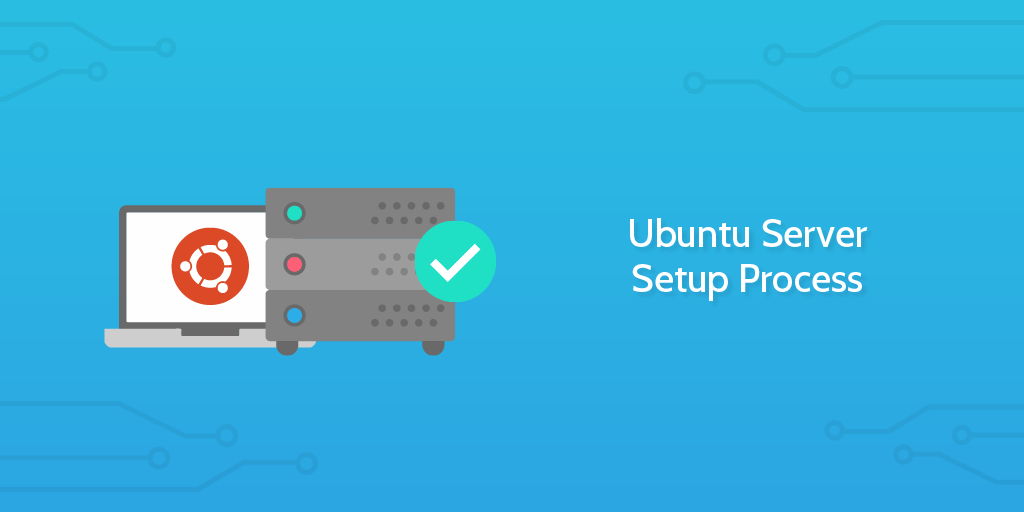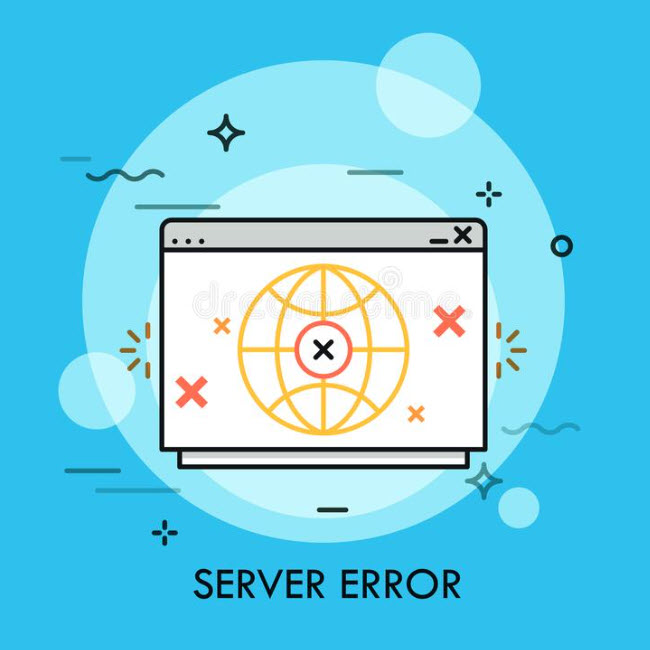روش unzip کردن فایل zip در اوبونتو و دیگر توزیعهای لینوکس
آموزش unzip کردن فایل zip در اوبونتو و دیگر توزیعهای لینوکس یک راهکار بسیار کارآمد و مفید است؛ چرا که دیر یا زود با یک فایل zip در لینوکس روبهرو خواهید شد.
فایل زیپ (zip) یکی از رایجترین و محبوبترین روشها برای ساخت یک فایلهی فشرده آرشیوی است. همچنین یک از قدیمیترین فرمت فایل آرشیو که از ۱۹۸۹ به جهان معرفی شد و اکنون شما در هر دستگاهی یا رایانهای با یک فایل zip روبهرو میشوید و این زمانی است که میخواهید بدانید روش unzip کردن فایل zip در اوبونتو و دیگر توزیعهای لینوکس چیست
در آغاز این راهنما، خوب است نیم نگاهی به راهنمای تبدیل فولدر به zip در لینوکس نیز داشته باشیم. به هر حال zip و unzip دو روی یک سکه هستند.
آموزش unzip کردن فایل zip
روش unzip کردن فایل zip در اوبونتو و دیگر توزیعهای لینوکس
حال وقت آن است که نشان بدهیم چگونه یک فایل فشرده را در لینوکس باز کنیم. ولی قبل از آن یک نگاه سریع به پیشنیاز این کار میاندازیم. شما باید مطمئن شوید که پکیچ unzip یا بسته unzip را نصب کردهاید.
برای اینکه بتوانید یک فایل فشرده در فرمت zip را باز کنید لازم است پکیچ unzip یا بسته unzip را در سیستم خود نصب کرده باشید. اغلب توزیعهای مدرن لینوکس از بسته unzip پشتیبانی میکنند؛ پس نیازی نیست که شما کاری انجام دهید، لیکن بهخاطر تفاوتهایی در نسخههای لینوکس بهویژه در نسخههای قدیمی خوب است که با نحوه نصب پکیچ zip نیز آشنا باشید.
در توزیعهای مبتنی بر اوبونتو و دبیان، شما میتوانید از فرمان رایج زیر برای نصب بسته unzip استفاده کنید. درعینحال اگر این بسته در نسخه لینوکس شما موجود باشد از آن مطلع خواهید شد.
sudo apt install unzip
حالا که مطمئن شدید سیستم شما بسته نرمافزاری مفید unzip را پشتیبانی میکند، به سراغ گام بعدی میرویم تا بدانیم که چگونه یک فایل فشرده را در لینوکس باز کنیم. پیش روی ما دو روش unzip کردن در لینوکس وجود دارد که به هر دو روش فرمان از طریق ترمینال و استفاده از رابط کاربر گرافیکی (GUI) برای میپردازیم.
- روش unzip کردن فایل از طریق خط فرمان در لینوکس
- روش unzip کردن فایل از طریق رابط کاربر گرافیکی در لینوکس
روش unzip کردن فایل از طریق خط فرمان در لینوکس
بهکارگیری دستور unzip در لینوکس واقعا ساده است. کافی است شما به آدرس پوشهای بروید که فایل zip در آنجا قرار دارد. حال از دستور زیر استفاده کنید:
unzip zipped_file.zip
دستور zip امکانات جذاب و جالب دیگری نیز به شما ارائه میدهد. برای اینکه بتوانید به امکانات و تواناییهای یک دستور پی ببرید باید به راهنمای آن مراجعه کنید. استفاده از دستور زیر این کار را برای شما آسان میکند.
unzip -h
اما میخواهیم یک گام جلوتر برویم تا در حین استخراج فایل zip آن را در آدرس دلخواه ذخیره کنیم. با تایپ دستور زیر در خط فرمان عملیات unzip با آدرس مشخص در لینوکس بهراحتی قابل انجام است.
unzip metallic-container.zip -d my_zip Archive: metallic-container.zip inflating: my_zip/625993-PNZP34-678.jpg inflating: my_zip/License free.txt inflating: my_zip/License premium.txt
خوب میبینید که فایلها در آدرس مورد نظر استخراج شد. البته ممکن است این آدرس مملو از انواع فایلهای دیگر نیز باشد پس شاید بهتر باشد که از آدرس دقیقتری برای استخراج فایل zip استفاده کنیم تا استفاده از آنها راحتتر باشد. مثلاً با استخراج محتویات فایل zip به پوشه دلخواه مشکلات احتمالی بعدی را کاهش دهیم.
استخراج فایل zip به پوشه دلخواه
با دستور استخراج فایل zip به پوشه دلخواه همه محتویات فایل zip در یک آدرس یا پوشه جمع میشود. مزیت ویژه دستور استخراج فایل zip به پوشه دلخواه این است که اگر آدرس نهایی نیز موجود نباشد در همان زمان ایجاد میشود.
unzip zipped_file.zip -d unzipped_directory
تبریک میگویم، همه محتویات فایل zipped_file.zip در طرفهالعینی در پوشه unzipped_directory برای شما ذخیره خواهد شد. یک راهکار عالی دیگر در استفاده از بسته unzip، دیدن محتوی فایل zip بدون unzip کردن فایل در لینوکس است.
دیدن محتوی فایل zip بدون unzip کردن فایل در لینوکس
برای دیدن محتوی فایل zip بدون unzip کردن فایل در لینوکس باید از دستور زیر استفاده کنید.
unzip -l zipped_file.zip
آنچه که ترمینال به شما نشان خواهد داد، چیزی مشابه خطوط زیر است.
unzip -l metallic-container.zip Archive: metallic-container.zip Length Date Time Name --------- ---------- ----- ---- ۶۵۷۶۰۱۰ ۲۰۱۹-۰۳-۰۷ ۱۰:۳۰ ۶۲۵۹۹۳-PNZP34-678.jpg ۱۴۶۲ ۲۰۱۹-۰۳-۰۷ ۱۳:۳۹ License free.txt ۱۱۱۶ ۲۰۱۹-۰۳-۰۷ ۱۳:۳۹ License premium.txt --------- ------- ۶۵۷۸۵۸۸ ۳ files
استفاده از بسته unzip و فرمانهای آن فرصتهای جدید و جالبی را به شما در لینوکس ارائه میدهد که با نگاهی به راهنمای آموزش unzip کردن فایل zip میتوانید همه آنها را یاد بگیرید و به کار خود سرعت دوچندانی ببخشید.
روش unzip کردن فایل از طریق رابط کاربر گرافیکی در لینوکس
برخلاف تصور رایج، شما محکوم به استفاده از ترمینال در لینوکس نیستید؛ چرا که توزیعهای لینوکس از رابط کاربر گرافیکی نیز پشتیبانی میکنند. حالا زمانی است که میخواهیم به روش unzip کردن فایل از طریق رابط کاربر گرافیکی در لینوکس بپردازیم. من از روی میزکار GNOME خودم روی نسخه لینوکس اوبونتو ۱۸٫۰۴ (Ubuntu 18.04) این کار را به شما نشان خواهم داد. هیچ نگران نباشید آنچه که خواهید دید با کمی تغییرات در توزیعهای دیگر لینوکس نیز اتفاق میافتد.
ابتدا فایل منیجر را باز کنید به سراغ فولدری بروید که فایل zip شما در آن قرار دارد. روی فایل راست کلیک کنید و از میان گزینههای که ظاهر میشود گزینه extract here را انتخاب کنید.
خبر خوشحال کننده این است که با اعمال گزینه extract here بهطور خودکار یک فولدر جدید با نام فایل zip شده ایجاد میشود و که محتویات فایل zip را نیز به درون آن استخراج میکند. این از مزیتهای رابط کاربر گرافیکی است که خدمات را برای شما ساده میکند؛ لیکن امکانات دیگری نیز در منو راست کلیک برای شما مهیا است. انتخاب گزینه extract to به شما خروجی میدهد که با نخستین دستور unzip کردن فایل از طریق ترمینال تجربه کردید.
عالی است ،حال شما هم با روش unzip کردن فایل zip در اوبونتو و دیگر توزیعهای لینوکس آشنا هستید. شاید حالا علاقمند باشید درباره فایل ۷zip در لینوکس نیز چیزهای بیشتری بدانید تا از انواع فایلهای فشرده در لینوکس بهتر و بیشتر استفاده کنید.
ترجمه و ویراستاری توسط تیم کندوهاست
منبع اصلی : +
 بلاگ کندو هاست | مقالات آموزشی VPS و هاستینگ مقالات حرفه ای سرور مجازی ، هاستینگ و مدیریت وب سایت
بلاگ کندو هاست | مقالات آموزشی VPS و هاستینگ مقالات حرفه ای سرور مجازی ، هاستینگ و مدیریت وب سایت